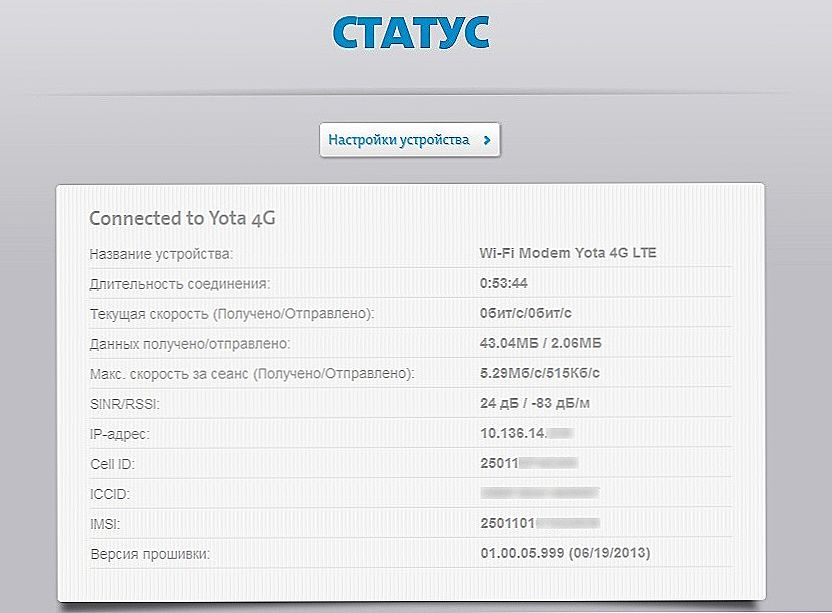Firma Yota oferuje na rynku zaawansowane technologie mobilnego Internetu, korzystne plany taryfowe, stale się poprawia i oferuje klientom nowe rozwiązania technologiczne. Nieograniczony dostęp do Internetu z urządzenia mobilnego z dużą prędkością przyciąga coraz więcej klientów. Dla tych, którzy zdecydują się wypróbować nowinki techniczne, warto się nauczyć, jak podłączyć i skonfigurować modem Yota.

Najnowocześniejsze w firmie są obecnie urządzenia standardowe 4G / LTE. LTE jest pozycjonowany jako najnowocześniejsza technologia, ulepszona wersja 4G, która pozwala osiągnąć kilkakrotnie wyższą prędkość. Firma ma bardzo przyzwoitą stronę, na której można uzyskać informacje na temat obszaru zasięgu, zanim zaczniesz kupować, dowiedzieć się, czy urządzenie będzie działało ogólnie tam, gdzie jest potrzebne i jak trudno jest skonfigurować modem Yota. Zaproponowano interesującą usługę "jazdy próbnej", której istotą jest to, że klient może zwrócić zakupiony sprzęt w ciągu tygodnia, jeśli nie jest z niego zadowolony.
Wybór sprzętu
Wybór zależy od potrzeby i celu przejęcia. Jak często i gdzie potrzebujesz internetu lub czy jest on używany na stałe?ile urządzeń musisz użyć i jakie urządzenia. Zanim kupisz i podłączysz modem Yota do laptopa, poznaj różnice między modelami. Firma oferuje następujące opcje:
- Przenośny modem Wi-Fi (Yota Many), który dystrybuuje bezprzewodowy Internet, będąc w kieszeni i wymagającym źródła zasilania. Ładowanie z dowolnego USB, zarówno mikro, jak i pełnowymiarowego, trwa do 16 godzin. Działa z micro-SIM, blokowane kartami innych operatorów. Domyślnie tworzy otwartą sieć, ale przy pierwszym połączeniu za pośrednictwem interfejsu internetowego można ustawić ustawienia szyfrowania.

- Modem USB 4G przeznaczony do pracy tylko z urządzeniami posiadającymi port USB. Dogodnie mechanizm obrotowy jest wykonany w swojej konstrukcji. Łatwy w użyciu, nie wymaga specjalnych sterowników i instalacji oprogramowania.
- Modem USB Wi-Fi - urządzenie, które łączy się z portem i dystrybuuje bezprzewodowy Internet. Działa z siecią 4G. Możesz podłączyć do 8 urządzeń: jeden przez USB, resztę Wi-Fi, a jeśli kupisz kartę sieciową, a następnie utwórz połączenie z 8 klientów bezprzewodowych. Zapewnia kilka sposobów podłączenia modemu Yota do komputera.
- Kompleksowe rozwiązania umożliwiające pełny dostęp do sieci, w tym kilka rodzajów urządzeń. Umożliwia tworzenie różnych sieci o szerokim zasięgu, wielu klientów, łączy IP-TV i pracuje z telefonią IP. Pytanie, jak skonfigurować modem w tym przypadku, jest obsługiwane przez profesjonalnych specjalistów IT.
Rozważmy teraz, jak skonfigurować modem Yota na komputerze, laptopie i innych urządzeniach.
Rozwiązanie kieszonkowe "Yota Many"
Konfigurowanie modemu Yota jest niezwykle proste:
- Naładuj baterię. Pojemniejsza bateria w porównaniu do poprzednich wersji (2280 mAh), która daje do 60 godzin oczekiwania, ładuje do 70% w ciągu godziny. Aby naładować baterię przed zainstalowaniem jej w komputerze, instrument musi być podłączony do komputera za pomocą dostarczonego kabla. Jest to możliwe bezpośrednio do portu USB, ale jednocześnie automatycznie działa jako modem USB. Pamiętaj, aby wykonać tę czynność przed podłączeniem modemu Yota do komputera lub innego urządzenia.
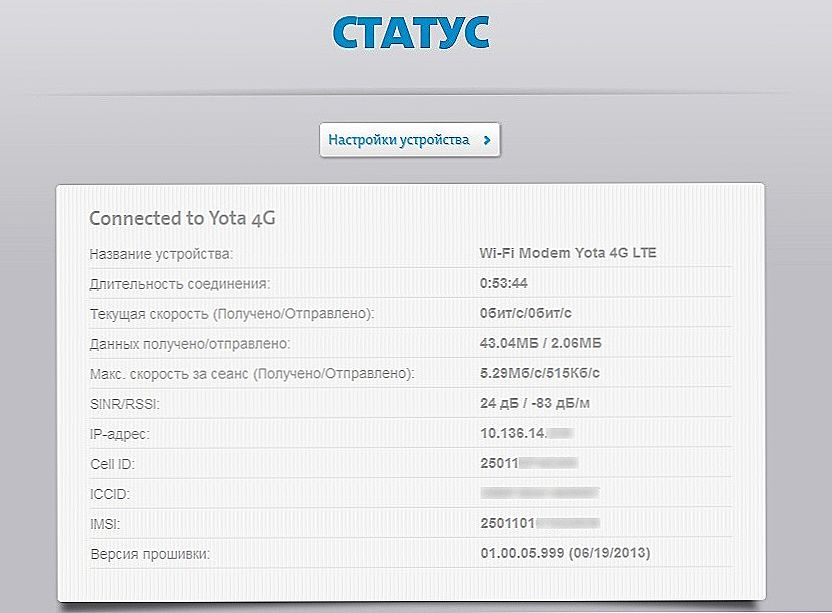
- Po pierwszym połączeniu urządzenie tworzy otwartą sieć Wi-Fi, z której można natychmiast korzystać bez instalowania i instalowania dodatkowego oprogramowania.Aby uzyskać dokładne dostrojenie, przejdź do interfejsu internetowego pod adresem status.Yota.ru. Pojawi się okno z monitem o wybranie szyfrowania i nazwy sieci. Możesz pozostawić otwartą sieć. Możesz także łączyć liczbę otwartych i zamkniętych połączeń, zmieniać inne ustawienia pod podanym adresem lub wpisując wiersz 10.0.0.1. Można to zrobić po podłączeniu do laptopa, w tym przypadku Internet dostaje się do laptopa za pośrednictwem modułu Wi-Fi na tablecie lub smartfonie.
- Jeśli jesteś doświadczonym specjalistą, możesz zmienić ustawienia zaawansowane na stronie status.Yota.ru/advanced. Ale operator nie zaleca tego przynajmniej, bez koordynacji z obsługą techniczną.
Urządzenie USB 4G
Procedura instalowania modemu Yota na laptopie jest taka sama dla modelu USB Wi-Fi i 4G USB. Aby podłączyć i skonfigurować modem USB, wykonaj następujące kroki:
- Umieść urządzenie w porcie USB.
- Nowe połączenie pojawi się w Centrum sieci i udostępniania.
- Uruchom przeglądarkę, a nastąpi automatyczne przekierowanie na stronę początkową Yota, gdzie wprowadzisz dane rejestracyjne i wprowadzisz swoje dane. Nie ma potrzeby konfigurowania czegokolwiek innego, dostajesz zainstalowany szybki Internet.
Jeśli modem nie uruchomił się automatycznie w celu nawiązania połączenia, oznacza to, że wystąpił problem z uruchomieniem, a komputer rozpoznał modem jako dysk flash USB. Przejdź do folderu nowego nośnika i uruchom plik autoinstall.exe, urządzenie zacznie być instalowane.
W ten sposób upewniłeś się, że w ciągu kilku minut od prostej konfiguracji otrzymasz szybki Internet przez modem Iota w domu, w biurze, w parku lub na morzu. Wszędzie tam, gdzie działa operator telefonii komórkowej.